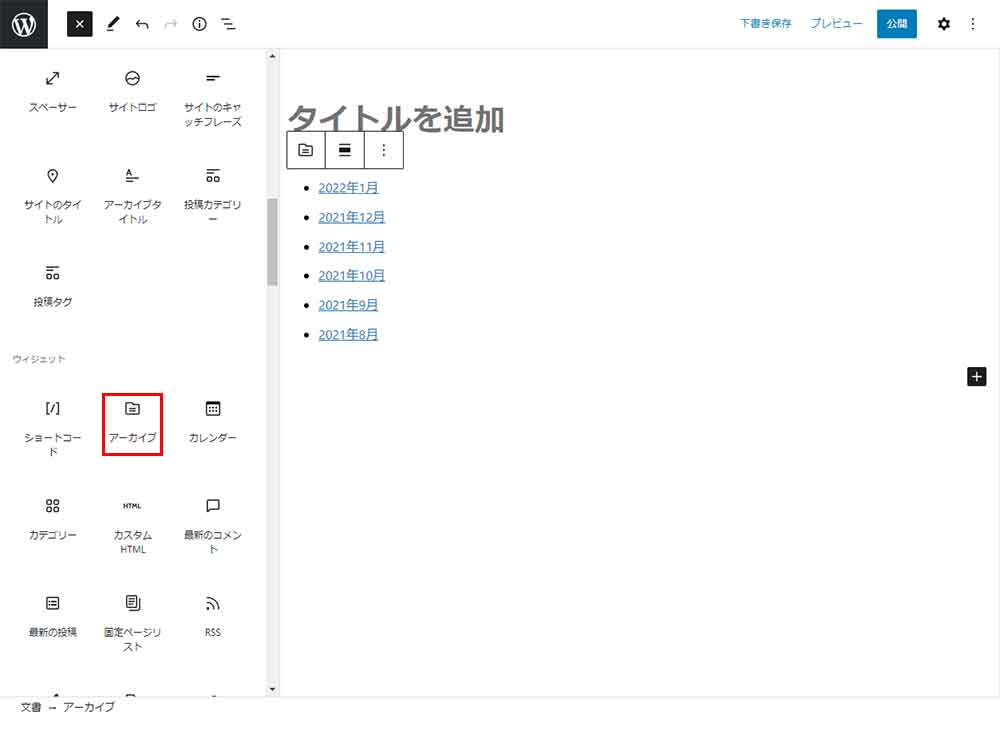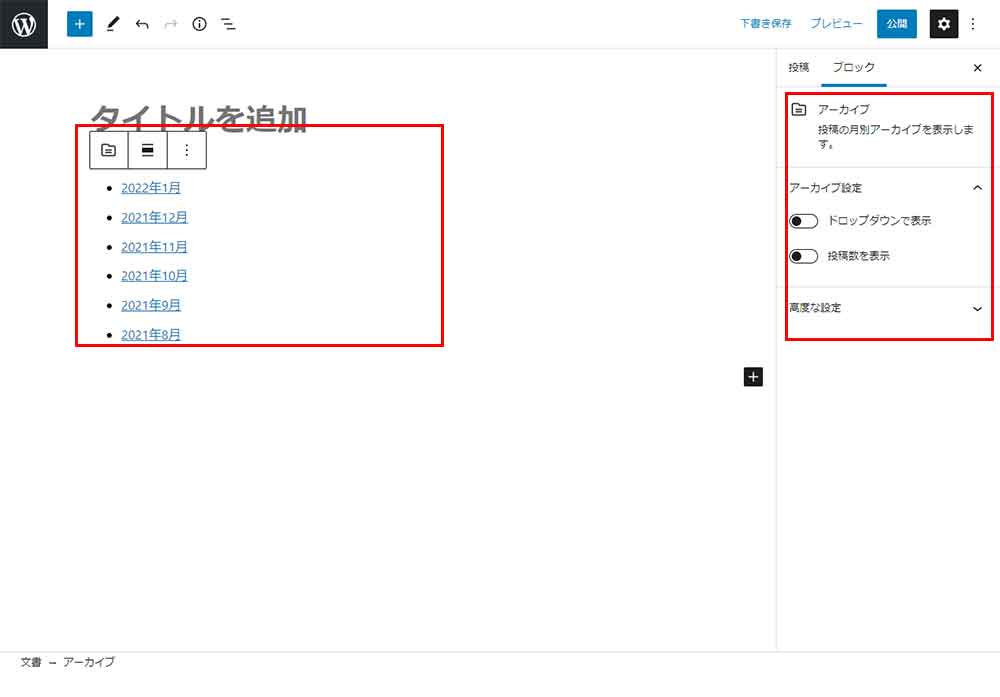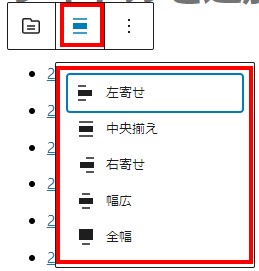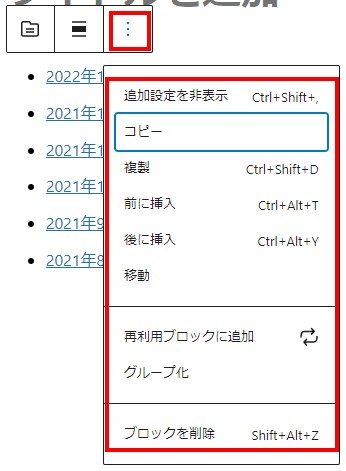アーカイブとは
ブログなどの投稿記事の過去投稿のリストを日付別に表示する方法です。
おすすめ度


このサイトでは何を教えてくださるの?

この記事は以下のような方におすすめ!
- ブロックエディタ(Gutenberg) アーカイブ編の使い方がわからない?
- ブロックエディタ(Gutenberg) アーカイブ編の使い方を紹介します。
図表による使い方マニュアル
設定
設定方法は右側のサイドバーに表示されます。
※もし表示されてない場合は画面右上のギアのマークをクリックすると表示されます。
設定できる内容
ブロック挿入時の場合
アーカイブ
投稿の月別アーカイブを表示します。
アーカイブ設定
ドロップダウンで表示
投稿数を表示
アーカイブ挿入時(メニューバー)の設定
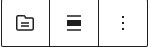
選択アイコン

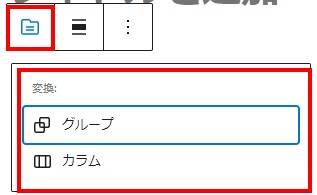
現在選択されているブロック名
挿入するブロックを間違えた場合は、他のブロックに変更できる。があまり選択肢の幅はない。よく使うブロックに限られる。その為このブロックを削除して改めて選択し直す必要があります。
配置
STEP
2
PDFファイルによる使い方マニュアル
当サイトをPDFファイルにしました。オフラインでもご利用できますのでダウンロードしてお使いください。
動画による使い方マニュアル
関連記事

お問い合わせ
ご依頼及び業務内容へのご質問などお気軽にお問い合わせください